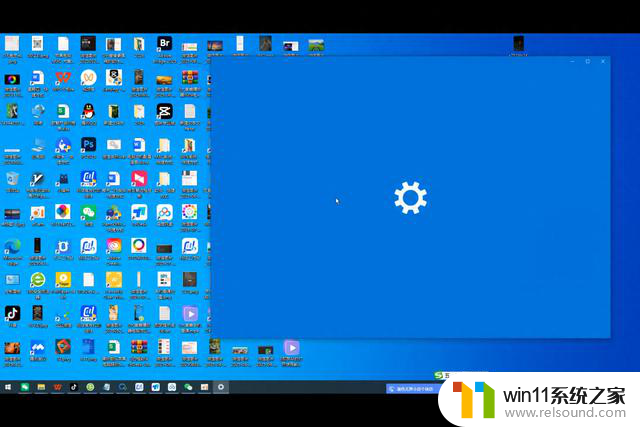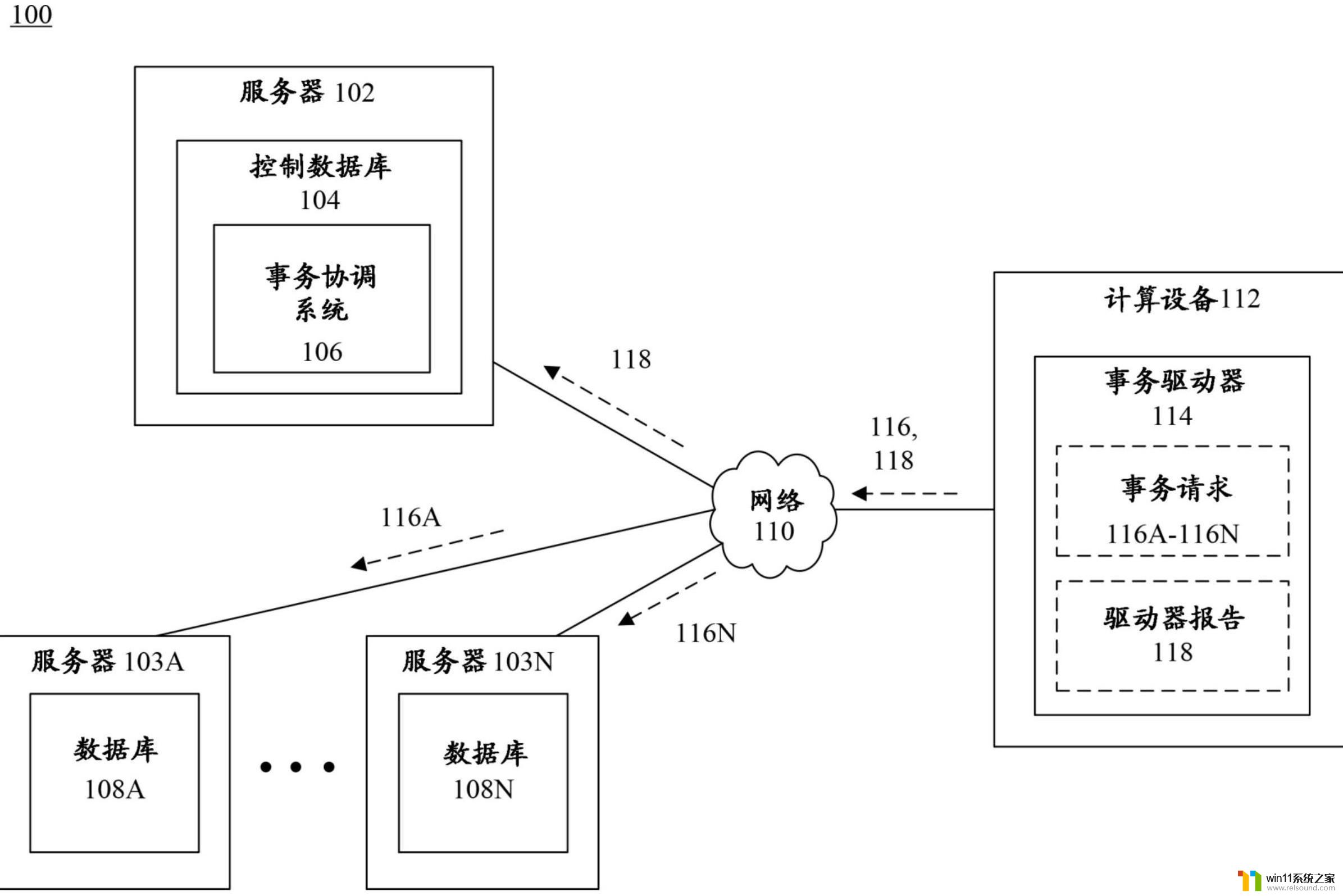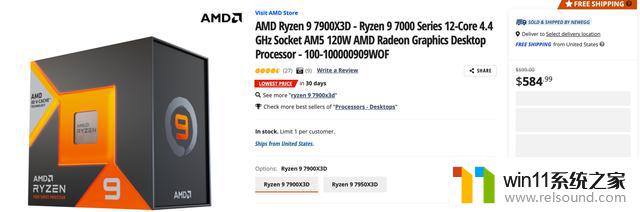怎么清理ps暂存盘文件 PS暂存盘清理技巧
更新时间:2024-10-11 18:05:11作者:relsound
在使用Photoshop时,我们经常会发现电脑的PS暂存盘占用了大量的空间,导致电脑运行缓慢甚至卡顿,为了解决这个问题,我们需要学会如何清理PS暂存盘文件。通过掌握一些PS暂存盘清理技巧,可以帮助我们及时清理无用文件,释放硬盘空间,提升电脑性能,让我们的工作更加高效顺畅。接下来我们将介绍一些简单有效的清理方法,帮助大家更好地管理PS暂存盘文件。
操作方法:
1.点击清理选项
打开photoshop软件,点击上方菜单栏中的“编辑”菜单。选择“清理”选项。

2.选择清理全部
在弹出的菜单中选择“清理全部”即可清理PS软件暂存盘中内容。
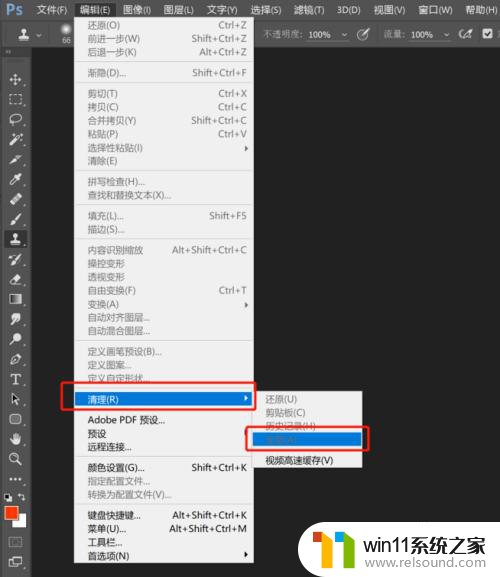
3.打开暂存盘
点击菜单栏中“编辑”菜单,点击菜单栏下方的“首选项”选项。在弹出的菜单中选择“暂存盘”。
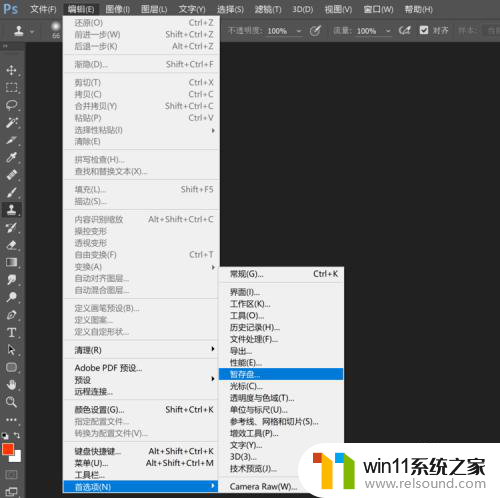
4.选择盘符
在打开的“暂存盘”界面下方可以看到电脑的盘符信息,勾选磁盘剩余空间比较大的盘符。点击“确定”即可。
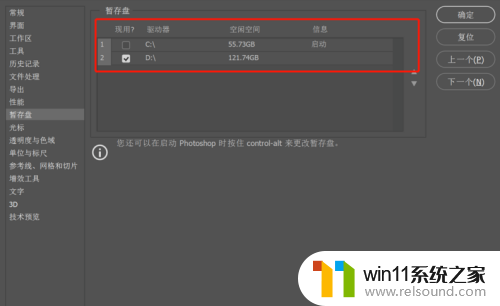
以上就是关于如何清理PS暂存盘文件的全部内容,如果有遇到相同情况的用户,可以按照小编提供的方法来解决。